Koti > Skannaus > Skannaus Brother-laitteen painikkeiden avulla > Skannaus Brother-laitteen painikkeiden avulla
Skannaus Brother-laitteen painikkeiden avulla
Lähetä skannatut valokuvat tai grafiikka suoraan tietokoneellesi.
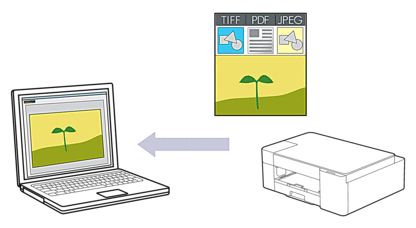
- Tee ennen ensimmäistä skannausta seuraavaa:
- Käynnistä Brother iPrint&Scan.
- Windows
Käynnistä
 (Brother iPrint&Scan).
(Brother iPrint&Scan). - Mac
Osoita Finder-valikkorivillä ja kaksoisosoita iPrint&Scan-kuvaketta.
Brother iPrint&Scan -näyttö tulee näkyviin. - Jos Brother-laitetta ei ole valittu, osoita Valitse laitteesi -painiketta ja valitse sitten mallin nimi luettelosta. Osoita OK.
- Osoita
 (Laitteen asetukset).
(Laitteen asetukset). - Napsauta Kaikki asetukset-painiketta.
- Kirjoita tarvittaessa salasana Login (Sisäänkirjaus)-kenttään ja napsauta sitten Login (Sisäänkirjaus).
 Tämän laitteen asetusten hallinnan oletussalasana sijaitsee laitteen takaosassa, ja sen yhteydessä on merkintä ”Pwd”.
Tämän laitteen asetusten hallinnan oletussalasana sijaitsee laitteen takaosassa, ja sen yhteydessä on merkintä ”Pwd”. - Mene siirtymisvalikkoon ja napsauta sitten .
 Aloita kohdasta
Aloita kohdasta , jos siirtymisvalikkoa ei näy näytön vasemmalla puolella.
, jos siirtymisvalikkoa ei näy näytön vasemmalla puolella. - Valitse skannaustyyppi, jota haluat käyttää, Scan to (Skannaa kohteeseen) -pudotusluettelosta.
- Valitse tietokoneen nimi, johon haluat lähettää tietoja, PC Name (Tietokoneen nimi) -pudotusluettelosta.
- Napsauta Submit (Lähetä).
- Aseta asiakirja laitteeseen.
- Paina samanaikaisesti MONO COPY (YKSIVÄRIKOPIO) ja COLOUR COPY (VÄRIKOPIO).
Jos järjestelmä kehottaa valitsemaan skannaussovelluksen, valitse luettelosta Brother iPrint&Scan.
Oliko sivu hyödyllinen?



